 ¡Saludos! Después, de haberteregistradocorrectamente, simplemente tendrás que ingresar tu registro (el cuál viene en tufactura) y la contraseña que generaste al registrarte en la pàgina, para poder ingresar a la plataforma de Avon.
¡Saludos! Después, de haberteregistradocorrectamente, simplemente tendrás que ingresar tu registro (el cuál viene en tufactura) y la contraseña que generaste al registrarte en la pàgina, para poder ingresar a la plataforma de Avon. 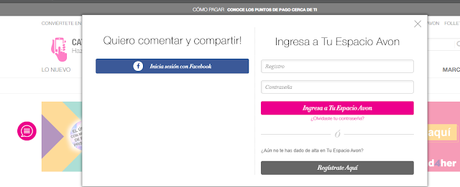 ¿Sencillo? Verdad. Donde nos encontraremos la siguiente presentación, que se puede observar en la siguiente imagen.
¿Sencillo? Verdad. Donde nos encontraremos la siguiente presentación, que se puede observar en la siguiente imagen. 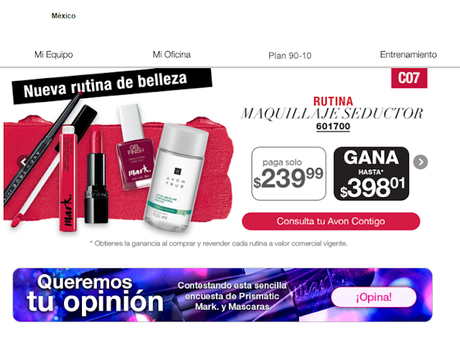 En esta entrada, les mostraré cómo colocar su pedido en la plataforma. ¡Empecemos! Para ello, tendremos que irnos abajito de la página con el cursor del mouse, donde nos encontraremos con esto:
En esta entrada, les mostraré cómo colocar su pedido en la plataforma. ¡Empecemos! Para ello, tendremos que irnos abajito de la página con el cursor del mouse, donde nos encontraremos con esto: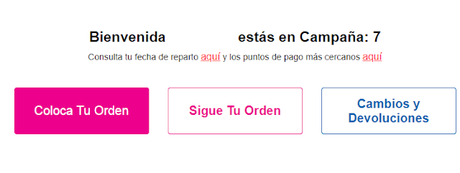 Daremos clic en la leyenda “Colocar tu Orden”, la cual inmediatamente nos enviará a la siguiente pestaña, donde podremos visualizar un cuadrito que contendrá información de la campaña vigente que ingresaremos el pedidos, el tipo de orden siempre será regular y en la parte, que dice "selecciona un cliente", no lo tocaremos por el momento. Solo quedadar clic en el botón rosa que dice “Continuar”.
Daremos clic en la leyenda “Colocar tu Orden”, la cual inmediatamente nos enviará a la siguiente pestaña, donde podremos visualizar un cuadrito que contendrá información de la campaña vigente que ingresaremos el pedidos, el tipo de orden siempre será regular y en la parte, que dice "selecciona un cliente", no lo tocaremos por el momento. Solo quedadar clic en el botón rosa que dice “Continuar”.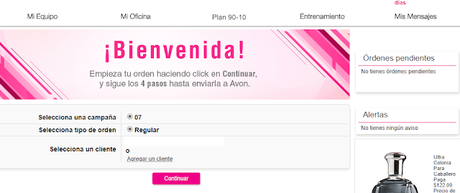
En la siguiente, ventanita visualizamos lasofertas exclusivasde internet disponible en la campaña 07, simplemente tienes que dar clic, en el cuadrito que te llame la atención, para que se muestre los detalles del producto.
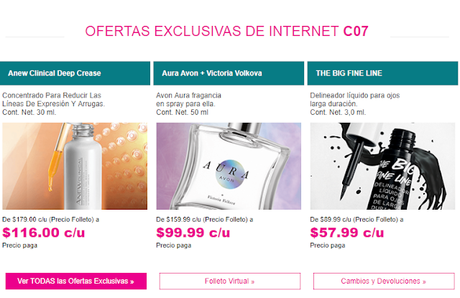
En el parta de abajo, encontramos un cuadrito donde ingresaremos nuestro pedido, recuerda que necesitarás los códigosy saber las unidades que pediras de los productos. Te comparto un ejemplo de un código de un producto, el cual está encerrado en un rectángulo azul.

Para continuar, solo deberás ingresar los códigos de los productos quete han pedido tus clientes, recuerda que pueden ingresar pedido de productos de la campaña anterior: Ejemplo: Estamos en la campaña 07, entonces pueden ingresar pedido de la campaña 06. Sin embargo, cuando comencemos la campaña 08, tendrás que descartar la última campaña y, trabajar con la campaña que apenas salió, en este caso la campaña 07.
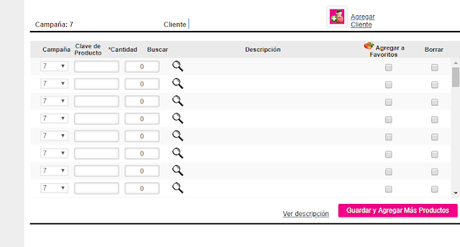
Al terminar de ingresar tu pedido, simplemente tendrás que dar clic en el botón rosado que dice “Guardary agregar más productos”. Si, te has equivocado y quieren borrar algún producto, solo tendrás que seleccionar el producto que quieras eliminar yseleccionar la casilla borrar y dar guardar.
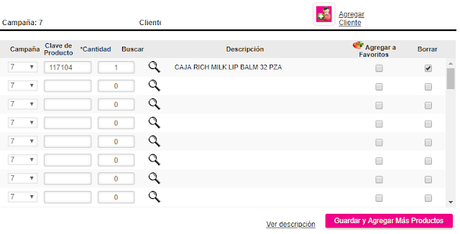
Para terminar, en la última parte podrás comprar folletos, si lo requieren, entonces daremos clic en el botón rosado de “Continuar”.

En la siguiente pestaña, visualizamoslos demos que tiene vigenteAvon, cabe recalcar que estos no cuentan como venta a lasempresarias de Avon. Entonces, daremos clic en el botón rosado de “Continuar”.
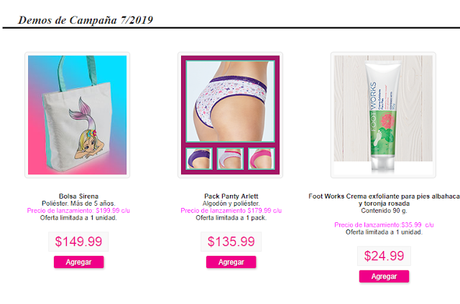 Nos enviara a una nueva pestaña, con la siguiente información. Entonces, daremos clic en el botón rosado de “Continuar”.
Nos enviara a una nueva pestaña, con la siguiente información. Entonces, daremos clic en el botón rosado de “Continuar”.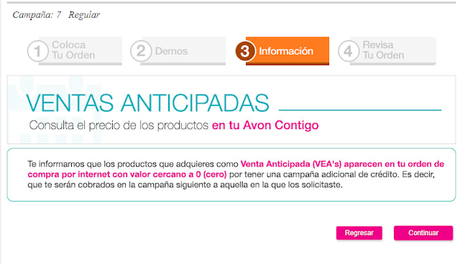 Nuevamente, encontraremosproductos en liquidación que podrás agregar a tu pedido, si tu gustas, entonces solo toca dar clic en el botón rosado de “Continuar”.
Nuevamente, encontraremosproductos en liquidación que podrás agregar a tu pedido, si tu gustas, entonces solo toca dar clic en el botón rosado de “Continuar”.
En el siguiente, apartado te recomiendo que te tomes tu tiempo, en verificarsi los productos y la cantidad encargada son los correctos, para que no haya ningún problema más adelante contus presentantes. En la parte de abajo, viene el resumen de la orden y la dirección donde te llegará tu pedido. Finalmente, sihas comprobado que todo es correcto. Entonces daremos clic en el botón rosado de “Continuar”.
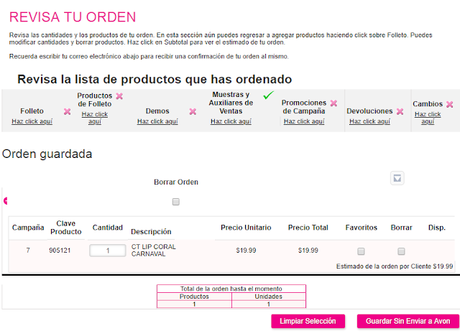 Para terminar de color la orden de pedido, en la última pestaña verás el subtotal estimado de tu compra. Finalmente, sólo tendrás quedar clic en la leyenda “Enviar a Avon”.
Para terminar de color la orden de pedido, en la última pestaña verás el subtotal estimado de tu compra. Finalmente, sólo tendrás quedar clic en la leyenda “Enviar a Avon”.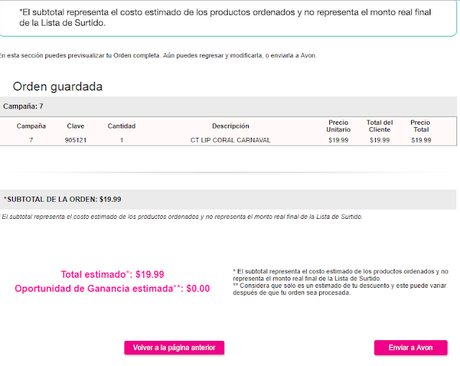 Bueno, eso sería todo hasta el momento, espero que les ayude un poco esta información.
Bueno, eso sería todo hasta el momento, espero que les ayude un poco esta información.

